
የ BitLocker ምስጠራ ወደ ዲስክ ሥርዓት ክፍልፍል ነቅቷል ጊዜ ይሁን እንጂ, አብዛኞቹ ተጠቃሚዎች ይህን መሣሪያ የታመነ የመሣሪያ ስርዓት ሞዱል (ቲ ፒ ኤም) መጠቀም አይችሉም "አንድ መልዕክት ካጋጠመዎት. አስተዳዳሪው ተኳሃኝ ኤም ያለ BitLocker አጠቃቀም ለማንቃት ልኬት ማዘጋጀት አለብዎት. " ስለ ይህን ማድረግ እና ኤም ያለ BitLocker በመጠቀም ሥርዓት ዲስክ ኢንክሪፕት እና በዚህ አጭር መመሪያዎች ላይ ይብራራል እንዴት. በተጨማሪም ተመልከት: BitLocker በመጠቀም የ USB ፍላሽ ዲስክ የይለፍ ቃል ማስቀመጥ እንደሚቻል.
አጭር ማጣቀሻ: ኤም - ምስጠራ ተግባራት የሚውል ልዩ የሆነ የስውር መረጃ የሃርድዌር ሞዱል ወደ motherboard ወደ የተቀናጀ ወይም ከእሱ ጋር መገናኘት ይችላሉ. ማስታወሻ: የእርስዎን ኮምፒውተር ወይም ላፕቶፕ አንድ TPM ሞዱል ጋር የታጠቁ, እና በተጠቀሱት መልዕክት የሚያዩ ከሆነ, ይህ በሆነ ምክንያት ኤም ዊንዶውስ (ይጫኑ Win + R ቁልፎች ውስጥ አልተነሳም ባዮስ ወይም ላለመጠቀም ተሰናክሏል ማለት እና ወደ TPM.MSC መግባት ይችላሉ ) በ ሞዱል መቆጣጠር.
የ Windows 10 የቅርብ ጊዜው ስሪት ውስጥ ተኳሃኝ ኤም ያለ BitLocker ፍቀድ
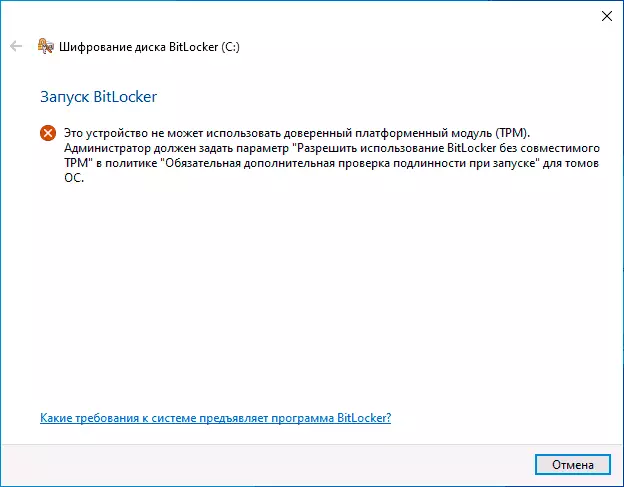
የ Windows 10 (1903 ግንቦት 2019 ዝማኔ) የቅርብ ጊዜው ስሪት ውስጥ, የ TPM ሞዱል ያለ ዲስክ ሥርዓት ክፍልፍል ኢንክሪፕት BitLocker አጠቃቀም ኃላፊነት ፖሊሲ አካባቢ በተወሰነ (ቀዳሚ ስሪቶች አካባቢ በሚቀጥለው ክፍል ላይ ተገልጿል ተቀይሯል ).
ስርዓተ ክወናው አዲስ ስሪት ውስጥ ኤም ያለ BitLlocker ምስጠራ ለማንቃት, የሚከተሉትን ደረጃዎች ማድረግ:
- በቁልፍ ሰሌዳው ላይ አሸናፊውን + አር ቁልፎችን ይጫኑ, ግሬተንት. ኤም.ኤስ. እና Enter ን ይጫኑ.
- የአካባቢ ቡድን ፖሊሲ አርታኢ ይከፈታል. ሂድ: የኮምፒውተር ውቅር - አስተዳደራዊ አብነቶች - የ Windows ክፍሎችን - BitLocker የዲስክ ምስጠራ - ስርዓት ዲስኮች ስርዓተ.
- አካባቢያዊ ቡድን መመሪያ አርታኢ ቀኝ መቃን ውስጥ, ለማግኘት ወደ በላዩ ላይ ነው እና ድርብ-ጠቅ "ይህ መመሪያ ቅንብር አንድ ጅምር ላይ ተጨማሪ ማረጋገጫ መስፈርት እንዲያዋቅሩ ያስችልዎታል". ዝርዝር ተመሳሳይ ስም ያላቸው ሁለት ግቤቶች እንዳለው እባክዎ ልብ ይበሉ, እኛ አንድ እንደሚያስፈልገን Windows Server በመጥቀስ ያለ.
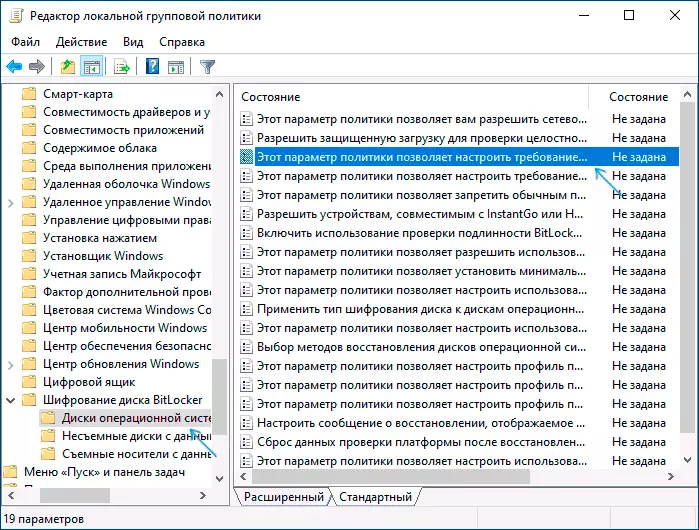
- በሚከፈተው መስኮት ውስጥ, «ነቅቷል» ን ይምረጡ እና ያረጋግጡ የ «ተኳሃኝ ኤም ያለ BitLocker አጠቃቀም ሲበራ ፍቀድ" መሆኑን ያረጋግጡ. የተደረገውን ቅንብሮች ተግብር.
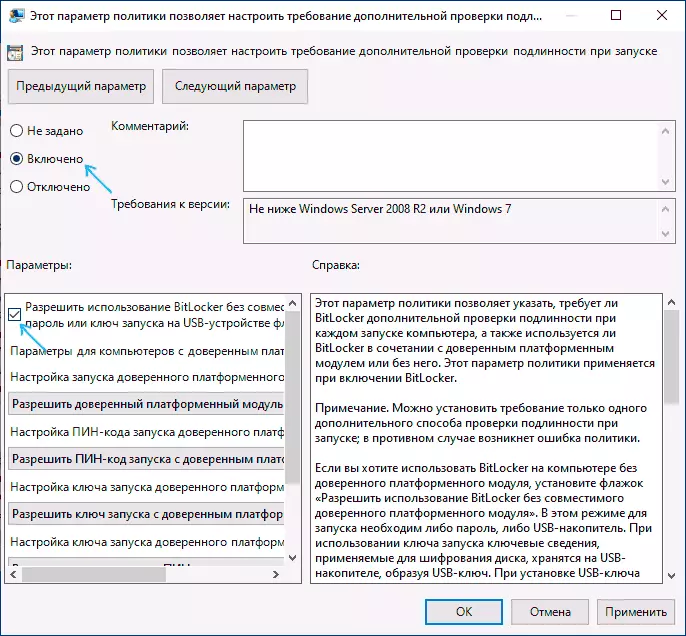
በዚህ ሂደት ሲጠናቀቅ አሁን እርስዎ የ Windows 10 የዲስክ ስርዓት ክፍልፍል ለ BitLocker ምስጠራ ማንቃት ይችላሉ.
ይህ ተመሳሳይ እርስዎ ማንቃት ይችላሉ ፍቃድ እና መዝገብ አርታዒ በመጠቀም ነው: HKEY_LOCAL_MACHINE \ ሶፍትዌር \ መምሪያዎች \ Microsoft \ Fve ክፍል ውስጥ, ይህን ለማድረግ, EnableBDewithnotpm የሚባል አንድ DWORD መስፈርት ለመፍጠር እና 1 ካዋቀሩት.
ፈቃድ በ Windows 10, 8 እና በ Windows 7 ውስጥ ተኳሃኝ ኤም ያለ BitLocker ለመጠቀም
ምናልባትም ኤም ያለ BitLocker በመጠቀም ሥርዓት ዲስክ ኢንክሪፕት ለማድረግ, ይህም የ Windows አካባቢያዊ ቡድን መመሪያ አርታኢ ውስጥ አንድ ነጠላ ልኬት ለመቀየር በቃ.
- የ Win + R ቁልፎች ይጫኑ እና በአካባቢው የቡድን ፖሊሲ አርታዒ ለመጀመር gpedit.msc ያስገቡ.
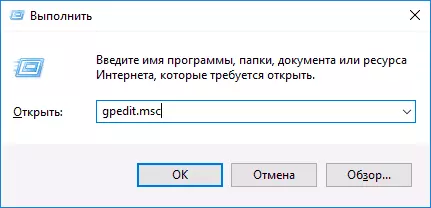
- ክፍል (በግራ በኩል አቃፊዎች) በመክፈት ይዘቶችን ተመልከት: የኮምፒውተር ውቅር - የአስተዳደር አብነቶች - Windows ምንዝሮችን - ስርዓት ዲስኮች ስርዓተ - በዚህ መምሪያ ቅንብር እርስዎ BitLocker ዲስክ ምስጠራ ለመምረጥ ያስችለዋል.
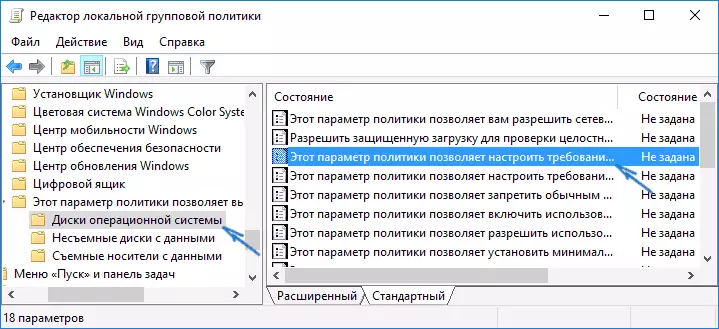
- በቀኝ በኩል, ላይ ጠቅ ያድርጉ የ "ይህን መምሪያ ማዋቀር በመጀመር ጊዜ ተጨማሪ ማረጋገጫ መመዘኛ እንዲያዋቅሩ ያስችልዎታል.
- , ስብስብ "ነቅቷል" ይከፍታል, እንዲሁም ደግሞ (ቅጽበታዊ ገጽ ይመልከቱ) "ተኳሃኝ የሆነ የሚታመን የመሣሪያ ስርዓት ሞዱል ከተዋቀረ ያለ BitLocker ፍቀድ" መሆኑን ያረጋግጡ መስኮት ውስጥ.
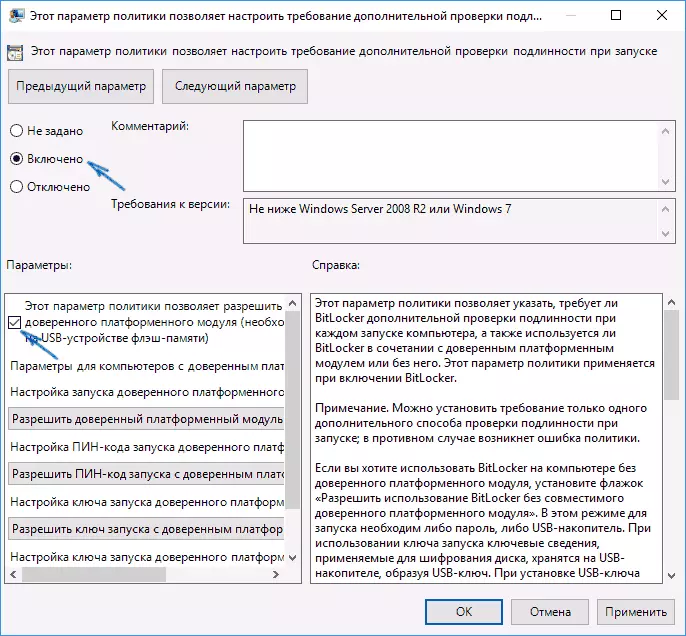
- የተደረገውን ለውጥ ተግባራዊ አድርግ.
, ልክ አሳሽ ውስጥ ያለውን ሥርዓት ዲስክ ይምረጡ ትክክለኛውን መዳፊት አዘራር ጋር በላዩ ላይ ጠቅ ያድርጉ እና ኢንክሪፕሽን ምትሀት መመሪያ ተከትሎ የ "BitLocker አንቃ" የአውድ ምናሌ, መምረጥ; ከዚያም በኋላ, እናንተ የስህተት መልዕክቶች ያለ ዲስኮች ላይ ኢንክሪፕሽን መጠቀም ይችላሉ. ይህ ደግሞ የ «የቁጥጥር ፓነል» ውስጥ ሊደረግ ይችላል - "BitLocker ዲስክ ምስጠራ".
አንተ አንድም ኢንክሪፕት ዲስክ መዳረሻ ለማግኘት, ወይም ቁልፍ ሆኖ ይውላል አንድ USB መሣሪያ (USB ፍላሽ ዲስክ) ለመፍጠር የይለፍ ቃል ማዘጋጀት ይችላሉ.
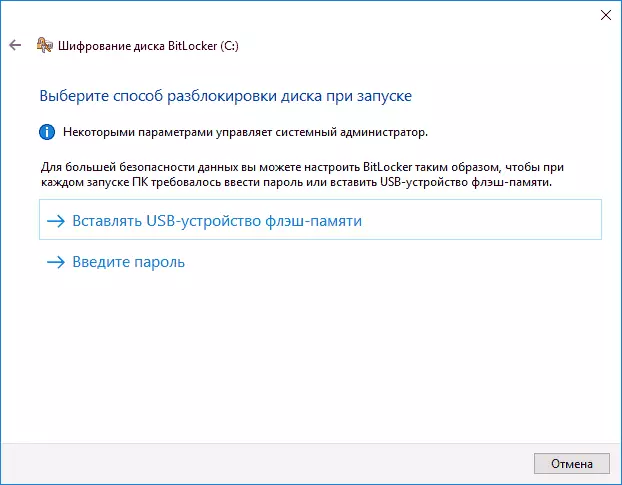
ማስታወሻ: በ Windows 10 እና 8 ውስጥ የዲስክ ምስጠራ ወቅት በእርስዎ የ Microsoft መለያ ውስጥ ጨምሮ ዲክሪፕት ለ ውሂብ ለማዳን ይጠየቃሉ. በትክክል አንተ ነው የተዋቀረው ከሆነ, ይህን ማድረግ እንመክራለን - ውሂብዎን ማጣት ሊሆን ይችላል ብቸኛው መንገድ BitLocker, ችግሮች ጉዳይ ላይ መለያ ከ ዲስክ መዳረሻ ኮድ መዳረሻ በመጠቀም የራስህን ተሞክሮ ላይ.
